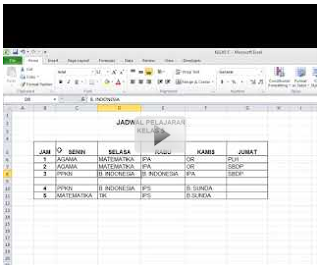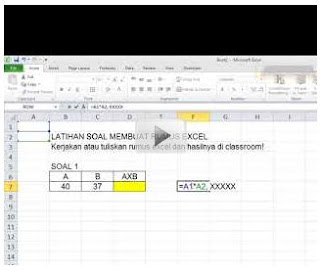Monday, September 13, 2021
Wednesday, May 19, 2021
Pengertian Microsoft Power Point
- Microsoft power point adalah salah satu aplikasi yang terdapat dalam Microsoft office yang menawarkan berbagai macam fitur yang dibutuhkan untuk keperluan presentasi.
- Jika zaman dahulu orang-orang menggunakan presentasi transparan dengan proyektor sebagai alatnya, sekarang telah digantikan oleh Microsoft power point yang jauh lebih menarik ketika digunakan untuk presentasi.
- Salah satu fitur yang terdapat pada Microsoft power point adalah template.
- Template ini kita gunakan sebagai background presentasi yang fungsinya untuk mempercantik tampilan presentasi kita.
- Penyimpanan file presentasi power point dapat kita lakukan dalam berbagai format, mulai dari PPT, PPS, dan PPTX.
- Kita dapat menjalankan aplikasi power point di dalam sistem Windows dengan cara:
- Menekan tombol menu start
- Pilih All Program
- Pilih Microsoft Office
- Pilih Microsoft Power Point
Tuesday, May 18, 2021
Fitur Advanced Find Untuk Mencari Kata
- Untuk mendapatkan hasil pencarian yang akurat maka kita dapat menggunakan pengaturan tambahan yaitu Advanced Find.
- Pengaturan Advanced Find ini akan muncul ketika kita mengklik tombol More >>
- Kita dapat memilih pengaturan Advanced Find dengan mencentang di beberapa pilihan pencarian yang diinginkan.
- Match case, untuk mencari kriteria yang sama persis dengan kata yang kita ketik termasuk huruf kapital dan huruf kecilnya.
- Find whole words only, untuk mencari kriteria yang sama dengan kata yang kita ketik, tanpa melihat huruf kapital.
- Use wildcards, untuk mencari dengan menggunakan karakter khusus atau simbol-simbol tertentu.
- Match prefix, untuk menampilkan semua kata yang memiliki awalan sesuai yang dicari.
- Match suffix, untuk menampilkan kata yang memiliki akhiran sesuai yang dicari.
- Ignore punctuation characters, untuk tetap menampilkan kata yang dicari meskipun terdapat tanda baca seperti dalam kurung, koma.
- Ignore white-space characters, untuk menampilkan kata meskipun ada jarak spasi maupun tab di antara kata tersebut.
Friday, May 7, 2021
Program Komputer
- program adalah sekumpulan perintah yang dipakai sebagai pengatur komputer agar dapat digunakan oleh manusia.
- contoh program diantaranya:
- program windows
- program paint
- program office
- tanpa adanya program, komputer tidak bisa berbuat apa-apa atau tidak bisa dipakai, hanya seperti mesin kosong.
- komputer bisa digunakan ketika ada tiga aspek penting ini yaitu:
- perangkat keras (hardware),
- perangkat lunak (software) yang dalam hal ini berupa program,
- perangkat akal (brainware) atau orang yang menjalankan komputer.
Tuesday, May 4, 2021
Ingin Mempunyai Handphone
Seisi rumah tiba-tiba heboh ketika Amir minta hp kepada Bapak.
"Hp?" Bapak mengeryitkan kening.
"Handphone, pak!" jelas Tuti sambil menatap cemas wajah Bapak.
Marahkah, Bapak?
Sebagai tukang bakso keliling, penghasilan Bapak tidak banyak. Untuk membiayai keluarganya, Bapak harus bekerja keras dari pagi sampai malam.
"Semua teman Amir punya hp. Cuma Amir yang belum. Belikan, ya, Pak?" pinta Amir penuh harap. Tuti mengangguk, seolah dia yang mengutarakan keinginan itu.
Bapak menggaruk kepala, sementara Emak memandangi Bapak. Emak, Amir dan Tuti menunggu jawaban Bapak. Tuti berharap, kalau Bapak membelikan hp untuk Amir, dia bisa meminjamnya sekali-kali untuk menghubungi teman-temannya. Hampir semua temannya di kelas memilik hp.
Sebenarnya, Bapak ingin membelikan hp untuk kedua anaknya itu. Tetapi, darimana uangnya?
"Yang bekas juga tidak apa-apa, Pak. Yang penting punya hp," harap Amir. Lagi-lagi Tuti mengangguk.
"Memangnya, penting sekali punya hp?"
Amir terlihat ragu. Tuti cepat menyambar,"Penting sih, tidak, Pak. Cuma malu, dikatakan gaptek sama teman-teman."
"Gaptek?" Kening Bapak mengerut.
"Gagap teknologi, artinya ketinggalan jaman," jelas Tuti.
Bapak mengangguk-angguk. Kemudian Bapak memandang Emak. "Menurut Emak?"
"Emak kepingin anak-anak punya hp, supaya tidak malu pada teman-teman mereka. Tetapi, terserah Bapak. Emak, kan, tidak punya uang."
"Kalau kamu bagaimana Tut?"
Tuti mengangguk."Tuti juga kepingin Amir punya hp, supaya bisa pinjam."
Bapak mengangguk-angguk, terlihat berpikir keras. "Jadi, kalian semua mendukung keinginan Amir?"
Emak dan Tuti mengangguk.
"Kalau begitu, kita semua yang akan membelikan hp untuk Amir?"
"Kita?"
Bapak menggangguk, kemudian masuk kamar. Tidak lama kemudian Bapak keluar. "Bapak pergi dulu. Kalian tetap disini sampai Bapak pulang."
Ketiga orang itu menunggu sambil menduga-duga, apa yang Bapak lakukan di luar.
Tidak lama, kemudian Bapak muncul membawa celengan ayam dari plastik.
"Bapak beli ini di warung."
"Yaaa, Amir kira...." seru Amir agak kecewa.
"Mulai hari ini, celengan ini Bapak taruh diatas bufet. Kita semua harus mengisinya setiap hari sampai cukup untuk membeli hp."
"Horeee!!" Amir bersorak senang. Tuti diam-diam mengagumi Bapak yang bisa memecahkan masalah dengan bijaksana.
"Bapak yang pertama memasukkan uang ke celengan ini. "Bapak memasukkan uang sepuluh ribu.
"Emak menyusul." Emak memasukkan uang lima ribu rupiah.
"Sekarang, aku!" Tuti berlari ke kamar.
Ia mengeluarkan uang jajan yang dikumpulkan di dalam tas. Selama ini, ia tidak pernah jajan di sekolah. Tadinya, ia mau membeli majalah anak-anak. Tetapi sekarang ia berubah pikiran. "Mulai sekarang, aku akan memasukkan uang jajanku ke celengan ini"
Amir masih tidak bergerak. Emak, Tuti dan Bapak memandanginya. Amir berkata dengan malu, "Hari ini, uang jajanku habis kupakai untuk main PS. Tetapi, aku janji, besok akan mengisi celengan itu."
Sebulan berlalu. Bapak mengumpulkan anggota keluarganya untuk membuka celengan. Banyak sekali uang yang berserakan di lantai ketika Bapak mengosongkan isi perut ayam plastik itu.
Selama satu bulan ini, Emak mengambil cucian dari rumah mewah di ujung jalan. Lalu, sebagian upahnya dimasukkan celengan itu. Tuti juga setiap hari membantu mencuci piring di warung makan milik ibu temannya. Upahnya dimasukkan celengan. Amir setiap pulang sekolah, pergi ke stasiun kereta yang tidak jauh dari rumah mereka. Ia menyemir sepatu. Pendapatannya dimasukkan celengan.
"Dengan uang ini, Bapak bisa membelikan hp buat Amir. Sisanya bisa disimpan untuk keperluan sekolah kalian," kata Bapak.
"Karena hp-nya milik bersama, aku akan memakainya bergantian dengan Tuti," kata Amir. Tuti mengangguk dengan wajah berseri.
"Itu yang Bapak harapkan," kata Bapak sambil tersenyum. "Tetapi Bapak Punya satu permintaan."
"Apa, Pak?" tanya Emak, Amir dan Tuti serentak.
"Bagaimana kalau mengisi celengan ini kita jadikan kebiasaan sehari-hari? Amir dan Tuti tidak perlu bekerja sepulang sekolah. Cukup memakai sebagian uang jajan. Setuju?"
"Setuju!" sahut mereka serempak.
Permintaan Bapak tidak aneh-aneh, kan?
Thursday, April 29, 2021
Mengenal Aplikasi Wordpad
WordPad adalah aplikasi pengolah kata yang ada hampir di semua versi Microsoft Windows.
Karena pengolah kata maka wordpad digunakan untuk membuat dokumen berupa karangan, berita, dan informasi tertulis lainnya.
WordPad lebih sederhana dari Microsoft Word dan dapat kita temui hampir di semua komputer yang menggunakan Windows.
Di dalam menggunakan wordpad kita harus memperhatikan penggunaan huruf kecil atau besar serta tanda baca yang benar.
Setelah kita membuat sebuah dokumen di wordpad jangan lupa kita harus menyimpannya dengan cara di Save.
Biasanya dalam mengetik di wordpad khususnya dalam membuat cerita, kita mengawalinya dengan membuat judul terlebih dahulu.
Cara membuka WordPad :
- Klik tombol Start
- Klik All Programs
- Klik Accessories
- Klik WordPad
Wednesday, April 28, 2021
Beberapa aplikasi di menu accessories
Pada saat kita menginstall sistem operasi windows, maka ada beberapa aplikasi tambahan yang secara otomatis diinstall di dalam komputer kita, aplikasi ini terkumpul dalam satu bagian yang bernama accessories.
Aplikasi-aplikasi di accessories diantaranya
• Calculator.
• Notepad.
• Microsoft Paint.
• Wordpad.
Untuk membuka accessories, kita harus menekan tombol start, kemudian pilih program, dan pilih accessories.
Calculator adalah aplikasi yang dapat kita gunakan untuk berhitung.
Notepad adalah sebuah text editor yang sangat berguna, khususnya bagi kita yang sering membuat catatan atau membuat sebuah program.
Notepad menyimpan dokumen dengan tipe file seperti .txt
Microsoft Paint adalah sebuah aplikasi sederhana yang disediakan Microsoft untuk membuat gambar.
Wordpad adalah sebuah text editor sederhana, fungsinya seperti notepad hanya saja wordpad dapat membuka file dengan extensi .doc, sedangkan notepad tidak bisa.
Wednesday, April 21, 2021
Menu Insert Di Dalam Excel
Memformat sheet di dalam Excel artinya kita akan mengubah format terkait dengan sheet atau mengubah color tab dari sheet tersebut.
kita sudah dikatakan memformat sheet ketika kita melakukan insert atau delete di dalam sheet tersebut.
Insert digunakan untuk menyisipkan atau membuat sheet, kolom dan baris baru kedalam file Excel yang sedang kita buka.
Cara yang digunakan untuk menggunakan menu insert yaitu bisa dengan memilih tools insert di ribbon atau menggunakan pintasan klik kanan yang dilakukan langsung di dalam sheet, baris atau kolom tersebut.
Ada 4 sub menu yang dapat kita gunakan dalam menu Insert ini yaitu:
* Insert cells
* Insert Sheet Rows
* Insert Sheet Columns
* Insert Sheet
Adapun fungsi dari masing - masing sub menu tersebut adalah sebagai berikut :
Insert Cells : digunakan untuk menyisipkan cells diantara cell yang sudah ada
Insert Sheet Rows : digunakan untuk menyisipkan cell diatas cell yang kita pilih
Insert Sheet Columns : digunakan untuk menyisipkan kolom dalam sheet yang sedang kita gunakan
Insert Sheet : digunakan untuk membuat sheet baru didalam file Excel
Tuesday, April 20, 2021
Menggunakan Find and Replace di Microsoft Word
Tools Find and Replace memiliki kegunaan untuk mencari sebuah kata dan
mengganti kata tersebut.
Sebenarnya menggunakan Find and Replace sama untuk semua versi Microsoft
Word.
Biasanya tools ini digunakan untuk mengedit tulisan dalam sebuah dokumen.
Misalnya kita sudah terlanjut membuat kata bulan maret dan kata ini sudah
banyak kita ketik. ternyata kata “maret” ini salah dan harus diganti
menjadi “april”. Jika kita mencari satu persatu akan membutuhkan waktu
yang lama maka dalam word kita tinggal menggunakan saja find and
replace.
Langkah yang harus dilakukan untuk mengganti kata
* Tekan tools Replace atau shortcut ‘CTRL + H’ di keyboard.
* Tulis kata yang ingin diubah ke kolom ‘Find what.’
* Ketik kata pengganti di kolom ‘Replace with.’
* Klik tombol ‘Replace’ untuk mengganti kata di paragraf
pertama.
* Klik tombol ‘Replace All’ untuk mengganti semua kata.
Friday, April 16, 2021
Melanjutkan Catatan Mouse
ketika menggunakan mouse kurang benar dan dalam waktu yang lama kerap merasakan nyeri pada pergelangan dan telapak tangan.
nyeri yang timbul ini biasanya karena aliran darah yang tidak lancar karena tertekuk atau sendi yang salah posisi .
maka ketika rasa nyeri itu muncul cobalah untuk beristirahat dulu dan melenturkan kembali tangan kita.
kita harus memperhatikan beberapa cara menggunakan mouse dengan benar berikut ini :
- pastikan pergelangan tangan kita lurus, tidak menekuk ke kanan atau ke kiri dan tidak juga memposisikan tangan lebih rendah dari pada pergelangan tangan.
- Tidak membiarkan pergelangan tangan tertekuk pada waktu yang lama.
Thursday, April 8, 2021
Macam-macam Media Penyimpanan Di Komputer
Harddisk merupakan alat untuk menyimpan data dalam kapasitas besar yang dilapisi secara magnetis, saat ini perkembangan harddisk sangat cepat, terlihat dari kemampuan menyimpan dan kecepatan membaca datanya.
Flashdisk merupakan alat penyimpanan yang paling mudah dibawa kemana-kemana, karena ukurannya yang relatif kecil. Tidak hanya itu, meskipun ukurannya kecil flashdisk mempunyai memori atau tempat penyimpanan yang lumayan besar, ada yang 2GB - 64GB.
Floppy Disk yaitu alat penyimpanan data yang terdiri dari sebuah media penyimpanan magnetis bulat yang tipis dan lentur dan dilapisi lapisan plastik berbentuk persegi atau persegi panjang.
RAM merupakan singkatan dari Random Access Memory adalah sebuah perangkat keras komputer yang berfungsi menyimpan berbagai data dan instruksi program. Data di dalam RAM bersifat sementara, dengan kata lain data yang tersimpan akan hilang jika komputer di matikan.
Wednesday, April 7, 2021
Mengenal Tampilan Jendela di Sistem Windows
Setiap saat kita membuka file, folder, atau aplikasi maka masing-masing akan ditampilkan dalam sebuah jendela baru.
Kita dapat membuka beberapa folder, berkas, atau aplikasi sekaligus atau dalam waktu yang bersamaan di dalam sistem windows.
Untuk berpindah dari satu jendela ke jendela yang lain kita tinggal klik saja menggunakan mouse jendela yang ingin kita buka.
Kita akan melihat tiga tombol di pojok kanan atas pada jendela yang sedang aktif.
Tombol-tombol yaitu:
 Tombol Minimize: Klik tombol ini untuk menyembunyikan jendela yang
sedang aktif. Jendela akan disembunyikan ke taskbar. Untuk mengaktifkan
kembali jendela di taskbar, kita dapat klik ikon pada taskbar.
Tombol Minimize: Klik tombol ini untuk menyembunyikan jendela yang
sedang aktif. Jendela akan disembunyikan ke taskbar. Untuk mengaktifkan
kembali jendela di taskbar, kita dapat klik ikon pada taskbar. Tombol Maximize: Klik tombol ini untuk membuat jendela ditampilkan
dalam layar penuh. Saat layar penuh, maka tombol Maximize akan digantikan
sementara oleh tombol Restore
Tombol Maximize: Klik tombol ini untuk membuat jendela ditampilkan
dalam layar penuh. Saat layar penuh, maka tombol Maximize akan digantikan
sementara oleh tombol Restore  . Klik tombol Restore untuk mengembalikan ke ukuran jendela asal.
. Klik tombol Restore untuk mengembalikan ke ukuran jendela asal. Tombol Close: Klik tombol ini untuk menutup jendela.
Tombol Close: Klik tombol ini untuk menutup jendela.Friday, March 26, 2021
Beberapa Fungsi Umum Dari Mouse Komputer
- Penggerak pointer (kursor), biasanya bentuknya seperti panah.
- Memperbesar dan memperkecil tampilan, pada beberapa aplikasi dengan menskrol mouse maju atau mundur dapat melakukan perubahan tampilan zoom in dan zoom out.
- Digunakan untuk melakukan scrolling pada layar dengan menggunakan roda scroll yang ada pada mouse.
- Tombol kiri jika diklik 2 kali, untuk menjalankan suatu aplikasi.
- Tombol kanan pada mouse jika diklik untuk membuka menu tersembunyi pada suatu aplikasi.
Tuesday, March 9, 2021
Cara Melakukan Copy Paste Di Excel
- Dalam belajar komputer ada istilah yang sering muncul diantaranya:
- Meng-copy
- Meng-cut
- Mem-paste
- Meng-copy biasa di artikan sebagai menyalin tulisan atau data.
- Meng-cut diartikan sebagai memotong atau memindahkan tulisan atau data.
- Mem-paste diartikan sebagai menempelkan tulisan atau data yang di copy atau di cut.
- Copy Paste di Excel ada 3 cara yaitu:
- Cara pertama adalah dengan menggunakan tombol perintah COPY dan PASTE pada Ribbon Excel yang ada di menu HOME.
Langkah-langkah copy paste di excel adalah sebagai berikut:
- Pilih sel/range yang akan di copy
- Klik tombol Copy pada Ribbon
- Pilih di sel mana kita akan menempelkan hasil copyan data tadi
- Klik tombol Paste untuk menempelkan hasil copyan data.
- Cara kedua adalah dengan menggunakan shortcut atau papan tombol pada keyboard. Caranya dengan menekan tombol Ctrl + C untuk mengcopy dan Ctrl + V untuk mempaste.
Langkah-langkah copy paste di excel dengan cara kedua adalah sebagai berikut:
- Pilih sel/range yang akan di copy
- Tekan Ctrl + C untuk mengcopy
- Pilih di sel mana kita akan menempelkan hasil copyan data tadi
- Tekan Ctrl + V untuk menempelkan data
- Cara Ketiga adalah dengan menggunakan Mouse secara langsung.
Langkah-langkahnya adalah sebagai berikut:
- Pilih sel/range yang akan di copy
- Tekan dan tahan tombol Ctrl, kemudian arahkan kursor tepi sel atau range yang dipilih.
- Setelah kursor berubah dan muncul tanda plus drag kursor ke sel lain di mana kita ingin menempelkannya.
Monday, March 8, 2021
Cara Menggunakan Fungsi Superscript Dan Subscript
- Superscript adalah karakter, simbol atau angka yang diletakkan sedikit di atas baris teks normal. Ukurannya selalu lebih kecil dari font normal dan biasanya ditemukan dalam rumus matematika.
- Contoh tulisan menggunakan superscript
- Langkah-langkah membuat superscript tulisan:
- Ketiklah rumus di dalam dokumen Word.
- Blok tulisan yang ingin dijadikan pangkat atas.
- Selanjutnya klik menu Home > pilih superscript atau kita dapat menggunakan kombinasi keyboard: tekan Ctrl dan Shift dan + secara bersamaan.
- Selesai.
- Subscript adalah karakter, simbol, atau angka yang diletakkan sedikit di bawah baris teks normal. Ukurannya selalu lebih kecil dari font normal dan biasanya ditemukan dalam rumus kimia.
- Contoh tulisan menggunakan subscript
- Langkah-langkah membuat subscript tulisan:
- Ketiklah rumus di dalam dokumen Word.
- Blok tulisan yang ingin dijadikan agak ke bawah.
- Klik menu Home > pilih subscript atau kita dapat menggunakan kombinasi keyboard: tekan Ctrl dan = secara bersamaan
- Selesai.
- Cara menghilangkan format superscript atau subscript sangat mudah, cukup klik tools superscript atau subscript sekali lagi agar format pangkat tersebut hilang. Selanjutnya kita bisa mengetik teks dengan normal kembali.
MENGATUR BACKGROUND SLIDE POWERPOINT
Cara mengatur Background pada slide Power Point adalah sebagai berikut:
- Klik kanan pada slide yang akan kita beri background > pilih dan klik Format Background, maka akan muncul kotak dialog dari Format Background.
- Pilih menu Fill yang ada pada kotak dialog Format Background > centanglah “Picture or Texture Fill“, maka secara otomatis background pada slide anda akan berubah.
- Lebih lanjut kita dapat menggunakan Texture pada menu Fill yang tersedia. Kita bisa merubah background dari file kita sendiri dengan cara Insert from pada kotak dialog format background menu Fill > klik File > pilih background keinginan kita sendiri > klik open.
- Jika kita menginginkan slide lainnya sama dengan slide yang kita format sendiri maka kita tinggal klik “Apply to All”. Maka semua slide pada PowerPoint akan sama dengan slide yang kita buat.
- Jika kita ingin merubah warna slide anda maka kita bisa klik menu Picture color yang ada pada kotak dialog Format Background dan pilih Recolor, pilihlah warna yang tersedia.
Wednesday, February 24, 2021
Membuat Jadwal Pelajaran Menggunakan Program Excel
Langkah-langkah membuat jadwal pelajaran menggunakan program Excel:
- Membuka program Microsoft Excel.
- Atur semua cell di worksheet dengan font style = Arial dan font size = 12
- Mengetikan judul di cell dengan benar.
- Membuat kolom untuk jam, senin, selasa, rabu, kamis, jumat.
- Membuat bingkai tabel menggunakan border, all border
- Semua judul di format dengan bold.
Mengenal Desktop Windows
- Hal pertama yang akan kita lihat setelah komputer
menjalankan sistem windows adalah munculnya desktop.
- Kita dapat mengumpamakan desktop sebagai ruang kerja
utama di komputer kita.
- Melalui desktop kita dapat melihat dan mengelola
berkas-berkas, membuka aplikasi-aplikasi, akses Internet, dan lain-lain.
- Recycle Bin di desktop berfungsi untuk menyimpan file
atau berkas yang sudah kita hapus. selain itu kita dapat menggunakannya
jika kita ingin membatalkan penghapusan berkas tersebut dan memindahkannya
kembali ke folder asal.
- Latar belakang (background) desktop dapat kita atur
sesuai keinginan kita.
- Kita dapat memilih gambar-gambar background yang telah
tersedia di sistem windows atau menggunakan gambar yang kita miliki.
- Tombol Start berisi kumpulan program-program yang ada
di komputer yang bisa kita gunakan.
- Taskbar terletak di bagian bawah desktop, yang terdiri
dari
·
Beberapa shortcut aplikasi
·
Tanggal dan waktu
· Pengaturan volume suara dan lain-lain.
Monday, February 22, 2021
Latihan Soal Membuat Rumus Excel
Thursday, February 18, 2021
Menggambar Di Program Paint Untuk Pemula Sekolah Dasar
- Membuka program paint di komputer dengan menggerakkan mouse ke tombol start, all program, accessories, paint.
- Menggunakan kotak (rectangle) untuk membuat bingkai kertas.
- Menggunakan lingkaran dan garis untuk membuat gambarnya.
- Jika ada gagal atau salah menggambar gunakan panah kiri (undo) atau penghapus (eraser).
- Mewarnai gunakan fill with color (icon yang bergambar cat tumpah).
- Berlatih terus dengan pelan-pelan.
Wednesday, February 17, 2021
Menggunakan Windows 7 Dan Mengganti Background Wallpaper
Jawablah pertanyaan-pertanyaan di bawah ini setelah menonton video pembelajaran di atas.
- Apa kegunaan dari tombol start yang ada di Windows?
- Bagaimana cara membuka program paint?
- Bagaimana cara merubah background wallpaper di windows?
Thursday, February 11, 2021
Menggambar Kendaraan (Mobil)
- Membuka program paint ( berada di tombol start, all programs, accessories, paint)
- Rubah garis menjadi garis ke 2.
- Membuat bingkai. menggunakan rectangle (persegi).
- Menggambar mobilnya, menggunakan rectangle.
- Menggambar jalan raya, menggunakan garis.
Wednesday, February 10, 2021
Hasil Karya Anak Menggambar Rumah
Mengenal Tampilan Atau Bagian-bagian Microsoft Excel
- Coba jelaskan pengertian dari program Excel!
- Coba tuliskan bagian-bagian yang ada di Excel yang dapat kamu dapatkan!
- Apa nama bagian di Excel yang berisi home, insert, page layout?
- Apa nama area lembar kerja dari program Excel?
- Secara default workbook mempunyai berapa sheet?
Monday, February 8, 2021
Menggambar Kandang Hewan Menggunakan Paint
- Buka aplikasi paint di windows komputer/laptop.
- Atur ketebalan garis.
- Buatlah bingkai dari media gambar menggunakan tool rectangle / persegi.
- Buatlah gambar kandang ini menggunakan tool line / garis.
- Buatlah pintu kandang menggunakan tool curve / garis lengkung.
- Menggambar dengan tenang dan pelan-pelan saja.
Membuat Tabel Perkalian
Langkah membuat tabel perkalian:
- Ketik di cell B2 "MEMBUAT TABEL PERKALIAN"
- Ketik di cell B3 "KELAS"
- Sesuai dengan gambar, buat angka berurut 1 - 10 ke samping kanan dan juga ke bawah. Lalu tebalkan (bold).
- Atur judul tabel berada di tengah-tengah.
- Isi tabel perkalian itu dengan benar mulai dari perkalian 1 X 1 sampai 10 X 10.
- Selesai.
Friday, February 5, 2021
Mengenal Perangkat Komputer
Thursday, February 4, 2021
Latihan Soal TIK Tentang Menu Start Pada Windows
Jawablah pertanyaan-pertanyaan di bawah ini dengan baik dan benar!
1. Apa fungsi dari tombol start yang ada pada
windows?
2. Di dalam tombol power action ada beberapa tombol
pilihan perintah. Apa saja tombol pilihan itu?
3. Bisakah kamu menjelaskan untuk apakah tombol
shutdown itu?
4. Kita dapat menidurkan komputer tanpa harus
menutup program yang sedang terbuka. Tombol perintah apakah yang dipakai untuk
melakukan hal ini?
5. Apa kegunaan dari tombol restart?
Wednesday, February 3, 2021
Beberapa Tools Di Tab Alignment (Pengaturan Teks) Excel
1. Tab Alignment digunakan
untuk mengatur posisi teks yang ada dalam sebuah cell atau range Excel.
2. Ada dua pilihan yang
dapat digunakan untuk mengolah text, yaitu secara horizontal dan vertikal.
3. Dalam Horizontal
terdapat beberapa tools yang dapat digunakan yaitu
- Left (Indent) : posisi teks ada
disebelah kiri tetapi jika kotak Indent diisi dengan angka maka teks
tersebut akan bergeser kesebelah kanan.
- Center : posisi teks ada ada
ditengah - tengah antara batas cell sebelah kiri dan sebelah kanan.
- Right (Indent) : posisi teks ada
disebelah kanan.
4. Dalam vertikal terdapat
beberapa tools yang dapat digunakan, yaitu :
- Top align : posisi teks ada di atas
- middle align : posisi teks ada di
tengah baris
- Bottom align : posisi teks ada di
bawah
5. Contoh kita akan membuat
judul di cell dengan posisi di tengah kolom tetapi ada dekat batas atas cell
maka penggunaan toolsnya yaitu horizontal kita pilih Center dan untuk Vertikal
kita pilih Top.